如何利用wps office的选择窗格选中PPT内无法选中的目标元素 。
工具/原料
office 2010及以上版本
wps office
office 2016 选择窗格
1、在开始菜单下面找到选择命令,然后点击选择下面的选择窗格,点击打开选择窗格。
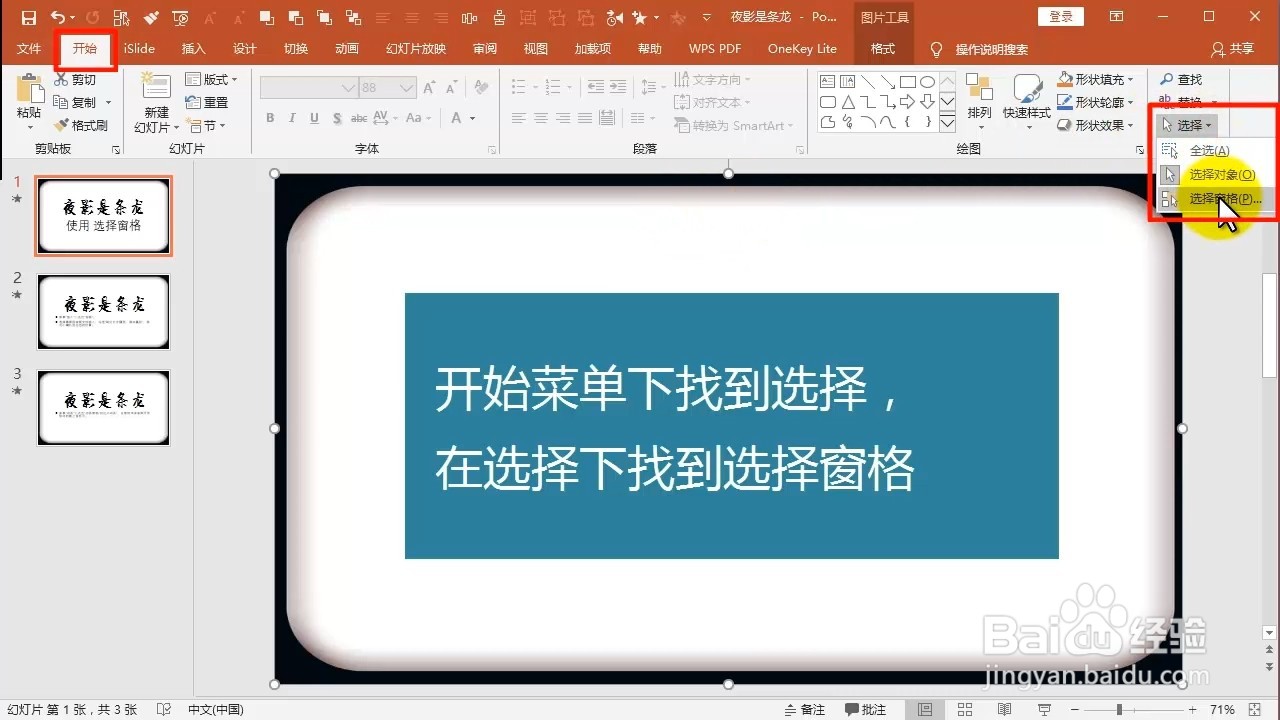
3、编辑完成后再打开眼睛,显示刚隐藏的图片。
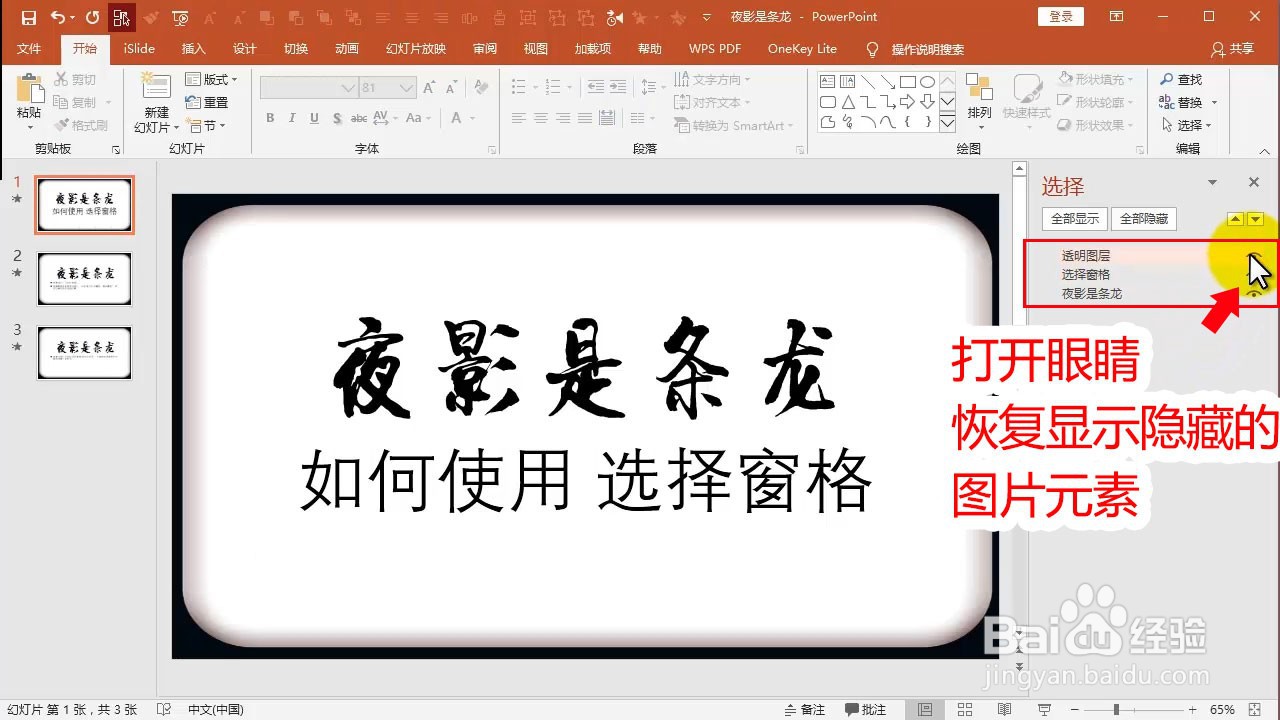
2、通过打开关闭眼睛,来控制显示或隐藏元素,这样就可以方便编辑。

时间:2024-10-13 09:41:00
如何利用wps office的选择窗格选中PPT内无法选中的目标元素 。
工具/原料
office 2010及以上版本
wps office
office 2016 选择窗格
1、在开始菜单下面找到选择命令,然后点击选择下面的选择窗格,点击打开选择窗格。
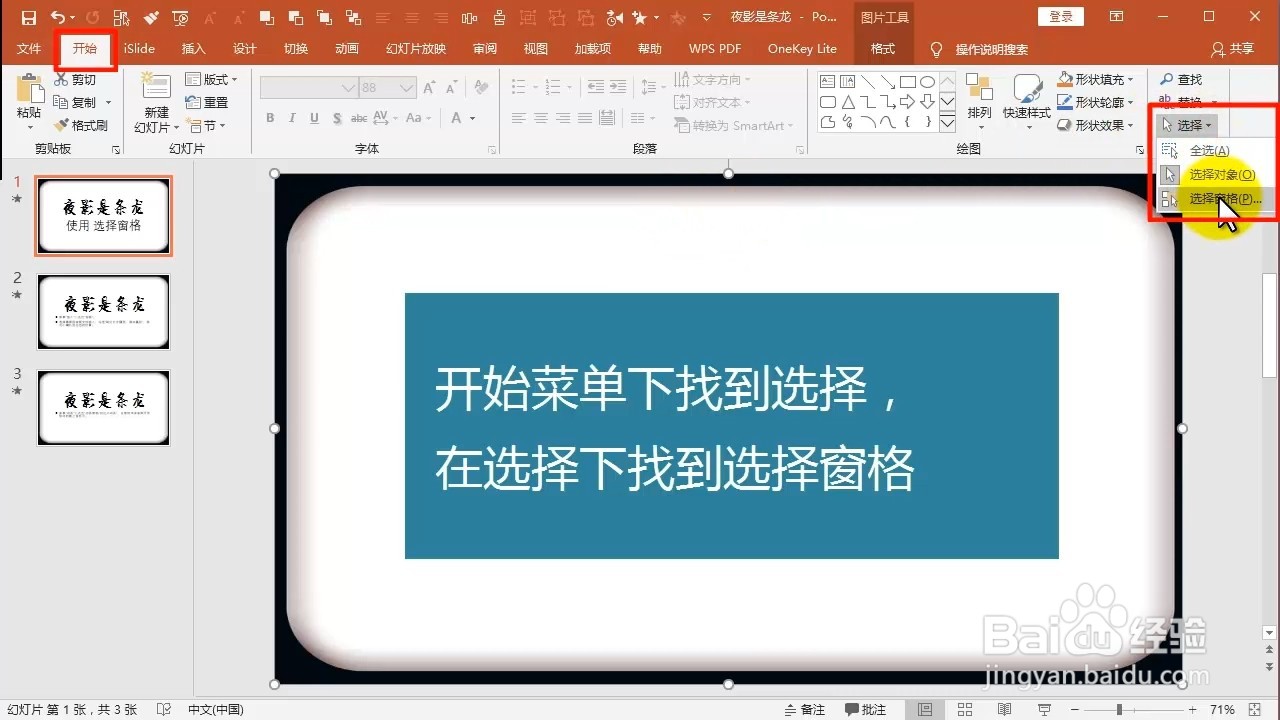
3、编辑完成后再打开眼睛,显示刚隐藏的图片。
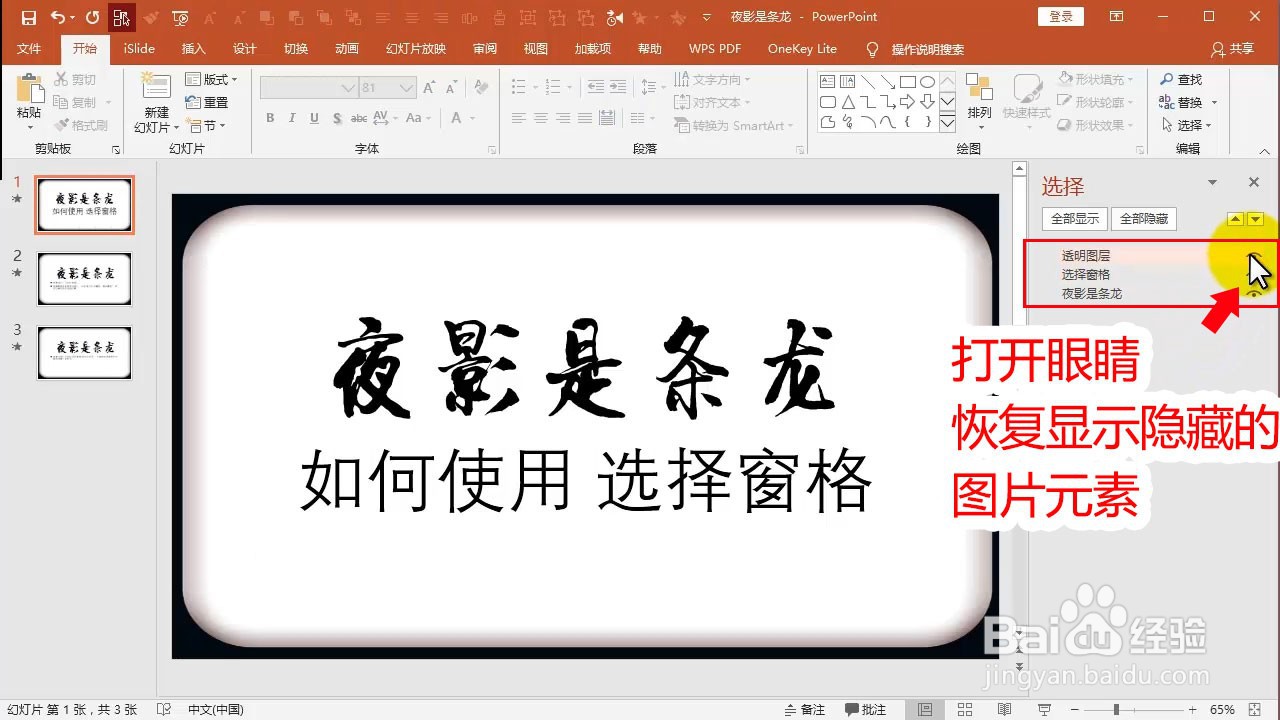
2、通过打开关闭眼睛,来控制显示或隐藏元素,这样就可以方便编辑。

